首先新建演示文稿并选择空白文档或模板,接着设计幻灯片版式以适配内容,然后输入简洁要点并设置字体格式,之后插入图片、图表等多媒体元素增强表现力,再应用统一主题与配色提升专业感,随后添加适度动画与切换效果优化展示节奏,最后预览播放效果并保存为.pptx格式文件。
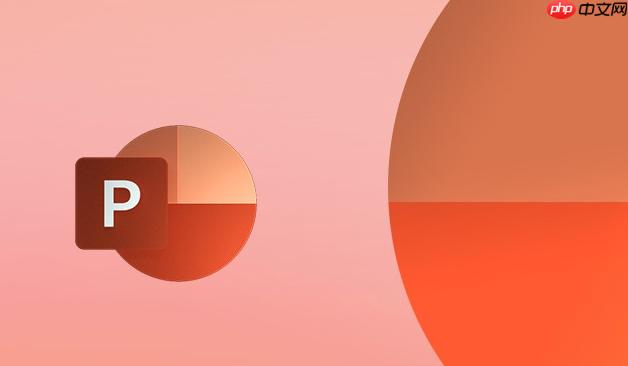
如果您想要在电脑上创建一份专业的演示文稿,但不清楚从何开始,可以通过系统化的步骤完成PPT的制作。以下是完整的操作流程:
成品ppt在线生成,百种模板可供选择点击使用;
本文运行环境:联想小新Air 14,Windows 11
一、新建演示文稿
启动PowerPoint软件后,选择空白演示文稿或使用模板可以快速开始内容搭建。空白文档适合自定义设计,而模板能节省排版时间。
1、打开Microsoft PowerPoint应用程序。
2、点击“新建”选项,选择“空白演示文稿”或一个与主题匹配的模板。
3、确认进入编辑界面后,开始添加标题幻灯片。
二、设计幻灯片版式
合理的版式有助于信息清晰呈现。通过选择不同的布局来适配文字、图片或图表内容。
1、在左侧缩略图区域右键点击幻灯片,选择“版式”。
2、从弹出的选项中选择适合当前内容的布局,如“标题和内容”、“两栏内容”等。
3、为后续幻灯片统一设置基础版式,保持整体风格一致。
三、输入与编辑内容
内容是PPT的核心,需简洁明了地传达关键信息。避免大段文字,使用要点式表达提升可读性。
1、点击标题框或正文区域,输入幻灯片主题与要点。
2、选中文字后,在顶部工具栏设置字体、大小和颜色,推荐标题使用28pt以上字号。
3、使用项目符号或编号列表整理信息,增强条理性。
四、插入多媒体元素
图像、图表和视频能够增强视觉吸引力,帮助观众更好地理解内容。
1、点击顶部菜单中的“插入”选项卡。
2、选择“图片”、“形状”、“图表”或“视频”,将所需元素添加到幻灯片中。
3、调整媒体对象的大小与位置,确保不遮挡文字内容。
五、应用主题与配色
统一的主题风格可提升PPT的专业感。PowerPoint内置多种主题方案,也可自定义颜色和字体。
1、点击“设计”选项卡,浏览主题库并选择一个符合演示场景的样式。
2、点击“变体”组中的颜色选项,应用预设配色或创建自定义配色方案。
3、确保背景与文字之间有足够的对比度,便于阅读。
六、设置动画与切换效果
适当的动画可以引导观众注意力,但过度使用会分散重点。切换效果则用于平滑过渡幻灯片。
1、选中需要添加动画的对象,点击“动画”选项卡,选择进入、强调或退出效果。
2、在“计时”组中设置动画开始方式(单击、与上一动画同时等)和持续时间。
3、切换到“切换”选项卡,为每张幻灯片设置切换方式,如淡入、推进等。
七、预览与保存文件
完成制作后必须进行播放测试,检查内容顺序、动画节奏和整体流畅度。
1、点击“幻灯片放映”选项卡,选择“从头开始”或“从当前幻灯片开始”进行预览。
2、发现错误时返回编辑模式修改,确认无误后点击“文件”菜单。
3、选择“另存为”,设置保存位置,文件类型选择.pptx格式,点击保存。

 路由网
路由网








